很多小伙伴还不会使用蜜蜂剪辑调整视频对比度,在调色那一栏就能找到该选项,下面小编就为大家带来具体操作方法,想知道的话就来看看吧。 蜜蜂剪辑如何更改视频对比度 蜜蜂剪
很多小伙伴还不会使用蜜蜂剪辑调整视频对比度,在调色那一栏就能找到该选项,下面小编就为大家带来具体操作方法,想知道的话就来看看吧。
蜜蜂剪辑如何更改视频对比度 蜜蜂剪辑调整视频对比度方法
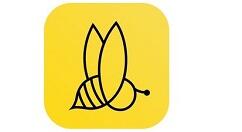
1、首先打开软件,我们在界面左上方点击“导入”按钮,其下方会出现一个下拉框,我们在下拉框中选择“导入文件”选项,就可以将视频添加到软件中。
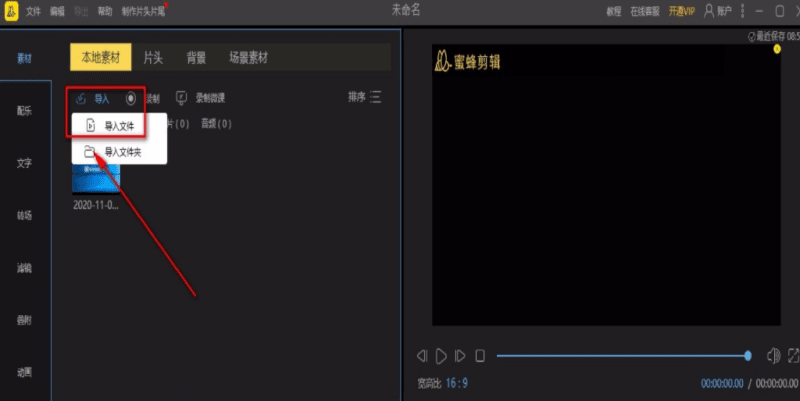
2、将视频添加到软件后,我们将鼠标移动到视频上,这时候视频上会出现一个加号图标,我们点击该图标就可以将视频添加到下方的时间线上。
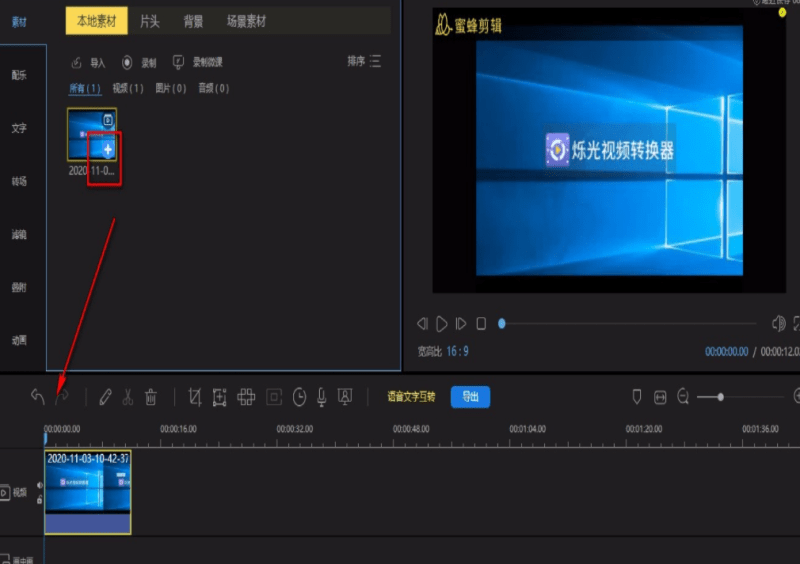
3、接着在时间线的上方可以看到一个编辑按钮,我们点击该按钮,界面上方就会出现一个编辑窗口。
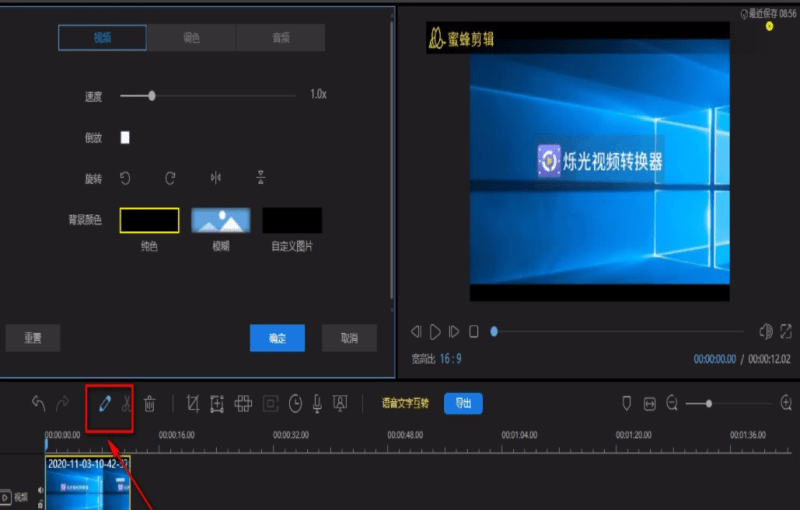
4、在编辑窗口中,我们找到位于窗口顶部的“调色”选项,点击该选项,其下方就会出现相应的操作选项。
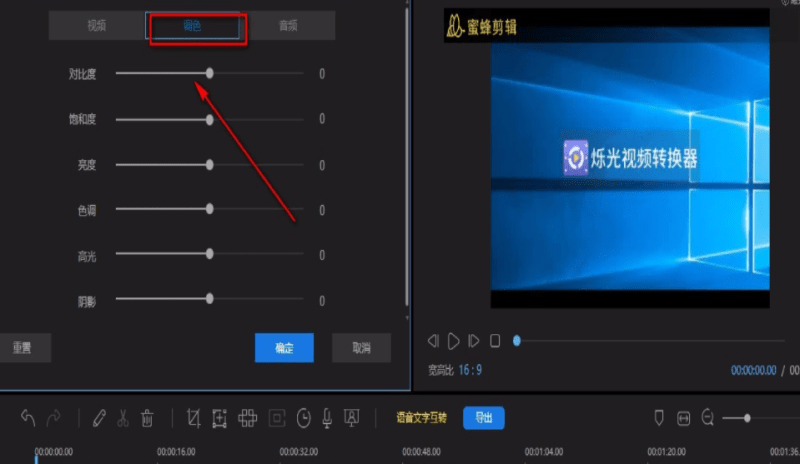
5、然后在窗口中找到“对比度”选项,该选项后面有一个小圆光标,我们拖动这个光标就可以调整视频的对比度。
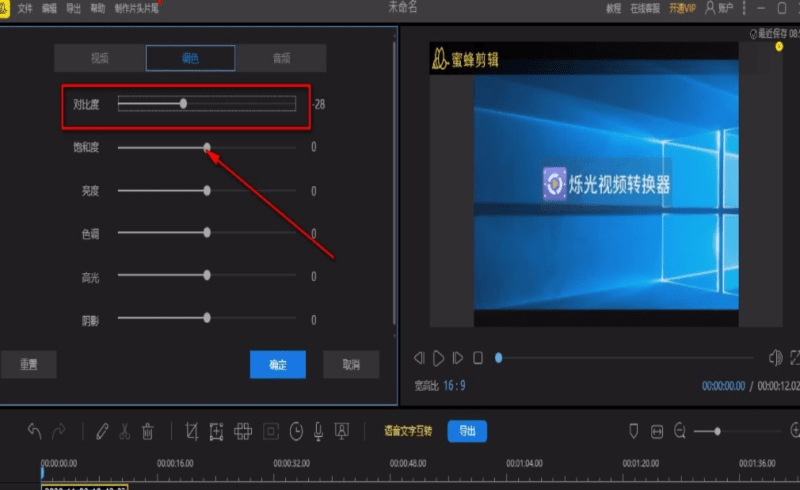
6、调整好视频对比度后,我们在界面上的视频预览框中就能看到相应的效果,如下图所示;这时候点击窗口中的“确定”按钮就可以了。
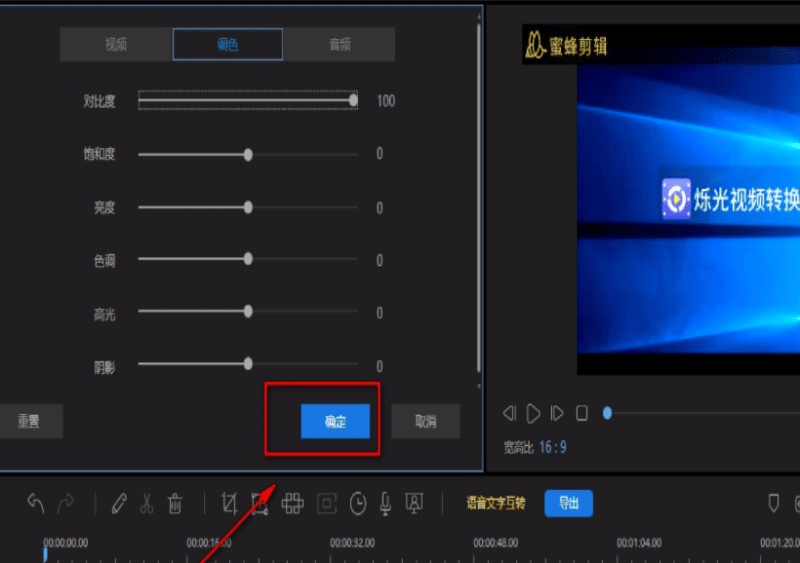
7、完成以上所有步骤后,我们在界面左上方找到“导出”按钮,点击该按钮就可以将调整对比度后的视频导出软件了。
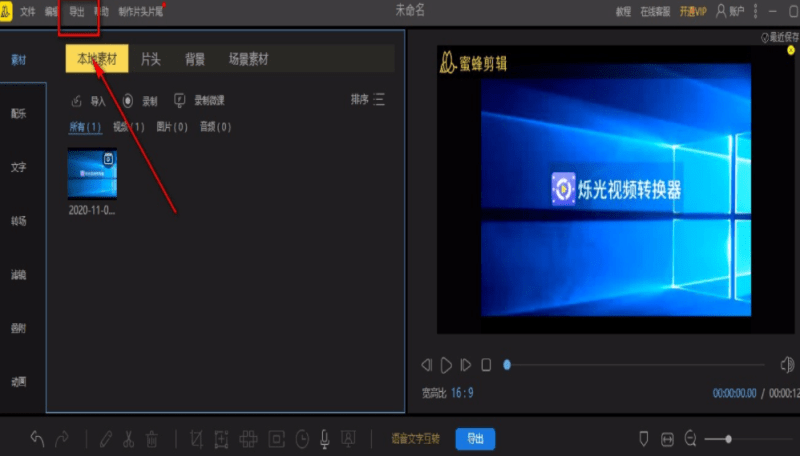
以上就是关于蜜蜂剪辑调整视频对比度方法,希望对大家有所帮助。
【文章转自韩国多ip站群服务器 http://www.558idc.com/krzq.html处的文章,转载请说明出处】